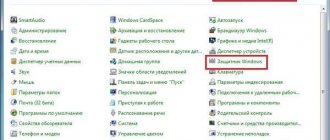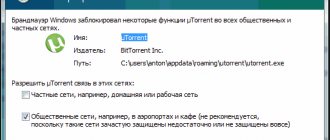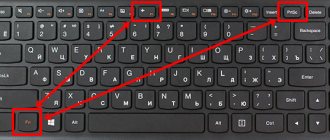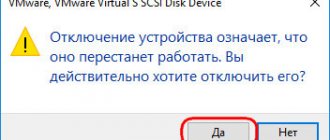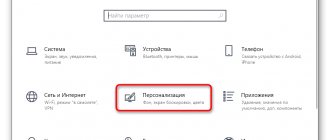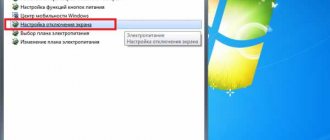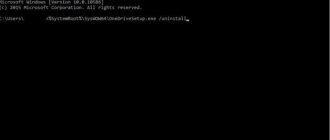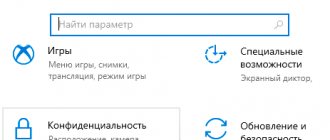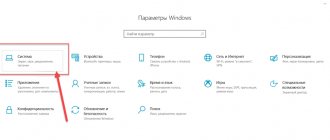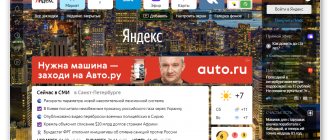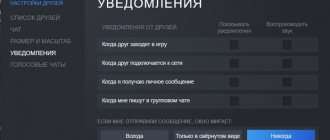Prefetch: что за папка
Рассмотрение вопроса начнем с подачи теоретического материала. При старте операционная система отслеживает процесс загрузки, сохраняя о нем все данные для ускорения последующего запуска в каталоге Prefetch. Что за папка перед нами?
По сути, это директория на жестком диске компьютера, содержащая актуальные данные, параметры и компоненты полного цикла загрузки системы и запуска наиболее часто используемых программ.
Чтобы в следующий раз не загружать все компоненты с нуля, Windows и использует данные, сохраненные на винчестере. Некоторые юзеры, правда, утверждают, что для каждого последующего запуска системы информация, хранящаяся в каталоге Prefetch, становится устаревшей. Поэтому, с их точки зрения, время от времени нужно очищать директорию Prefetch. Что за папка Prefetch, немного понятно. А вот далеко не все любители очистки знают, что данные в ней перезаписываются автоматически после каждого старта или запуска приложения.
Посмотрим на практические стороны вопроса об удалении ее содержимого. Чуть позже будет сказано о том, как отключить использование функции ускорения загрузки, если это кому-то уж слишком сильно мешает.
Мифы про удаление содержимого папки Prefetch
Часто утверждается, что удаление папки Prefetch приводит к меньшему времени загрузки и большей свободной памяти. Некоторые эксперты считают, что Windows загружает информацию из папки Prefetch для всех программ, которые когда-нибудь запускались на ПК, в оперативную память, тем самым заполняя ее неиспользуемыми данными (это неверно). Эти эксперты рекомендуют удалять на регулярной основе содержимое папки Prefetch, чтобы сохранить память от неиспользуемых данных.
Папка Prefetch является самообслуживающейся, нет необходимости удалять или очищать ее содержимое. Windows поддерживает определенное число записей в Prefetch и очищает автоматически излишние данные, предотвращая увеличение объемов папки. Если Вы опустошите содержимое папки вручную, тогда Windows и программы займут больше времени для запуска при следующем включении компьютера. Удаленные данные будут воссоздаваться, что приведет к длительному времени загрузки. Удалять папку Prefetch или ее содержимое с точки зрения освобождения памяти на жестком диске бессмысленно, тат как она весит мало. В нашем случае это около 40 мб.
Папка Prefetch в Windows 7 и выше: стоит ли ее очищать
Удаление данных из этого каталога никаких критических изменений в работе системы или установленных программ не вызовет.
Но вот абсолютно неправы все те, кто утверждает, что после удаления информации из этого каталога загрузка системы и запуск приложений станет быстрее. Как раз наоборот, ведь системе или программе придется заново запускать собственные модули, помещая их в оперативную или виртуальную память компьютерного устройства, а это занимает время. Использование данных директории Prefetch затрачиваемое на эти процессы время сокращает существенно. Поэтому очисткой по большому счету заниматься нежелательно, тем более — удалять саму папку.
Тут важно понимать, что при последующих загрузках данные о процессе все равно будут сохранены. Так что очистка и удаление окажутся тем, что принято называть «сизифов труд».
Играет ли папка Prefetch какую-то роль в оптимизации работы Windows и приложений
Тема оптимизации Windows представляется большинству пользователей весьма важной и, наверное, именно потому с ней связано так много мифов. В одном из этих мифов утверждается, что увеличить место на диске, а также ускорить работу системы и приложений можно, производя определённые манипуляции с папкой Prefetch. Давайте же разберёмся, действительно ли это так и для чего вообще нужна папка Prefetch.
В Windows каталог Prefetch играет ту же роль, что и кэш в браузерах. Чтобы система или приложения запускались быстрее, Windows автоматически сохраняет часть их кода в особые файлы трассировки. Когда пользователь запускает, к примеру, ресурсоёмкое приложение, система сначала обращается к содержимому папки Prefetch, считывает сохранённую и «часть» программы в память, в результате чего последняя запускается быстрее.
В Windows папка Prefetch тесно связана с работой службы SuperFetch и компонента ReadyBoost, поэтому всякие действия с ней могут повлиять на их работу, причём не в лучшую сторону. Так, отключение службы SuperFetch может повлечь за собой снижение производительности системы на большинстве ПК за исключением либо старых машин с объёмом ОЗУ 1 Гб и менее, либо, напротив, очень мощных — с оперативной памятью более 16 Гб. Также SuperFetch может быть отключена, если в качестве системного диска используется SSD.
Что даст удаление содержимого папки Prefetch для оптимизации? Ничего, будет только хуже. Во-первых, время, необходимое на загрузку системы и некоторых программ увеличится, во-вторых, файлы PF будут созданы заново, на что системе опять придётся выделить часть ресурсов памяти. К тому же удаление каталога Prefetch ничуть не прибавит места на диске, так как весит эта папка обычно немного, а количество файлов в ней всегда ограничивается 128-ю.
Если вы так уже хотите управлять содержимым Prefetch, делать это нужно правильно, а именно — через реестр.
Откройте командой regedit редактор реестра и разверните эту ветку:
HKEY_LOCAL_MACHINE\SYSTEM\CurrentControlSet\Control\Session Manager\Memory Management\PrefetchParameters
В правой колонке окна редактора найдите параметр EnablePrefetcher и посмотрите его текущее значение.
Скорее всего, это будет 3. Именно это значение включает ускорение запуска приложений и системы. Если вы хотите полностью их отключить, измените значение на 0. Для ускорения только приложений установите 1, для ускорения загрузки только системы установите 2. Чтобы изменения вступили в силу, перезагрузите компьютер.
Чуть менее распространённым является миф о том, что программы можно ускорить, если добавить в их ярлык ключ /prefetch:1. Это действие якобы добавляет выбранную программу в папку Prefetch. В действительности же добавление ключа /prefetch:1 к ссылке на объект никаким образом на работу приложения не влияет, создавать же или не создавать файлы трассировки решает служба Prefetcher, которой виднее, какие приложение нуждаются в оптимизации запуска, а какие нет.
Управление содержимым каталога Prefetch
Если уж кому-то не нужна эта служба, от нее можно избавиться. Для этого следует войти в редактор системного реестра (команда regedit в меню «Выполнить», вызываемом сочетанием Win + R).
Здесь нужно выбрать ветку HKLM, а затем через системный каталог (SYSTEM) и настройки текущих параметров контроля (CurrentControlSet) спуститься до раздела инспектирования памяти, где и находится искомый каталог PrefetchParameters. В нем содержатся ключи формата 0x0000000z, где «z» может принимать четыре варианта значений:
- 0 – полное отключение;
- 1 – ускорение только запуска программ;
- 2 – оптимизация только загрузки Windows;
- 3 – задействование функции в полном объеме (и для системы, и для приложений).
Те же настройки можно произвести и в редакторе групповых политик или в инструментарии администрирования компьютера.
Остается добавить, что каталог располагается в системном разделе по пути Windows/Prefetch. Что за папка и для чего она нужна, думается, уже понятно. Если дать небольшой совет напоследок, лучше не заниматься очисткой содержимого каталога или изменением параметров службы, установленных в системе по умолчанию.
Windows XP /prefetch:1 — миф об ускорении загрузки программ
В Windows XP ключ /prefetch:1 по умолчанию добавляется к адресу файла в свойствах иконки запуска Windows Media Player. Что такое prefetch? У слова prefetch перевод на русский язык звучит как «предварительная выборка».
Если лень читать — смотрите видео. Продолжительность: 7:46 мин.
Смыслом этой функции является ускорение загрузки программ и компьютера с Windows XP в целом. Она создает файлы в папке prefetch, содержащие информацию о путях к этим программам на жестком диске.
На сайтах в топе Яндекса по запросу «windows prefetch» можно найти некоторую дезинформацию об этой функции в Windows XP. В частности, на сайтах netler и izcity авторы поддерживают мифы о том, что для ускорения загрузки программ нужно добавлять в адресные строки их ярлыков ключ /prefetch: 1 , и что для ускорения загрузки системы нужно периодически удалять все файлы формата pf из папки prefetch.
В Windows XP папка Prefetch расположена обычно по адресу C:\windows\prefetch. В ней находятся файлы Prefetch с расширением *.pf — это списки файлов для загрузки, так называемые, хэш файлы. Их имена генерируются при хэшировании EXE файлов после загрузки. Каждый раз, когда Вы запускаете EXE файлы, происходит их хэширование и проверка, есть ли соответствующие им .pf файлы в папке Prefetch, и если да, то загружаются эти файлы. Если соответствующие файлы prefetch не существуют, система отслеживает, какие файлы задействует при запуске EXE программа, создает этот .pf файл и сохраняет в него пути к этим файлам.
- Так что, во-первых, это не очень хорошая идея — очищать папку prefetch, как предлагают некоторые компьютерные сайты. Система просто создаст все эти файлы заново, в любом случае, если, конечно Вы не догадаетесь, как отключить prefetch.
- Во-вторых, Windows автоматически удаляет файлы prefetch из этой папки, если их становится больше 128 штук. По этому, очистив эту папку, Вы не только не ускорите загрузку программ, но и временно ухудшите производительность Вашего компьютера.
Следующий момент…
Некоторые «специалисты» стали добавлять ключ /prefetch:1 при запуске программ. Многие заметили, что в автоматически созданных ярлыках для Win Media Player присутствует этот ключ, и его значение варьируется в зависимости от выполняемых программой функций. Например, ярлыку файла WMV, по которому Вы дважды щелкаете для просмотра видео, присваивается один параметр ключа prefetch, ярлыку автозапуска для воспроизведения или копирования музыки, которые появляются, когда Вы вставляете аудио компакт-диск — другие параметры.
Некоторые специалисты предположили, что ключ /prefetch: 1 включает процесс предварительной выборки. И они сразу стали добавлять его к каждому исполняемому файлу и рекомендовать делать это другим на разных сайтах и форумах. И таким образом сформировался этот миф. Другие специалисты написали на своих сайтах, что это полное фуфло, и выдвинули теорию о том, что этот ключ специфичен только для WM Player, увидев ссылки на файлы prefetch в подсистеме драйверов Windows.
Вобщем, ни те ни другие нифига не угадали.
Операционная система смотрит на параметр /prefetch:#, когда создает процесс и делает она это только с одной единственной целью. Она добавляет порядковый номер к хэшу. Зачем?
WMP имеет много разных функций. Библиотеки и код, которые он задействует при воспроизведении WMV, сильно отличаются от библиотек, участвующих в воспроизведении DVD, копировании компакт-диска, прослушивании Shoutcast-потока или любой из функций Windows Media Player. Если бы для WMP был только один хэш, то предварительная выборка корректно работала бы только для одной из его функций. При считывании неверных данных из файла prefetch не было бы фатальной ошибки — файл .pf просто загрузился бы в память и не был использован. Тем не менее, это было бы контрпродуктивно.
Параметр /prefetch:# с разными числами для каждой функции Windows Media Player позволяет для каждой функции создать свой отдельный хэш файл, и таким образом предварительная выборка выполняется правильно. Такие параметры prefetch характерны не только для WMP. То же самое делается для любого другого приложения.
Параметр /prefetch: принимается во внимание, когда создается первый поток в процессе, но не удаляется функцией CreateProcess из командной строки, поэтому любое приложение, которое не вкуривает неизвестные параметры командной строки, не будет работать с ним. Вот почему так много людей, заметили, что, например, Kazaa и многие другие программы выдавали ошибки или просто отказывались запускаться c windows prefetch. А WMPlayer конечно знает, что ключ может быть указан в параметрах, и просто молча игнорирует его существование.
Все что делает ключ /prefetch:# — изменяет хэш номер. Операционная система загружает программу с ним точно так же, как и без него, просто сохраняя данные о предварительной выборке в другой .pf файл.
Предыдущие записи:
- Не удается загрузить файл setupdd.sys. Код ошибки: 4
- System Event Log Full | сообщение при включении сервера
- Файлы реестра Windows XP | Как достать информацию из реестра неисправной Windows XP
Можно ли удалить папку Prefetch?
Существует легенда, согласно которой в папке Prefetch собираются файлы, которые требуют удаления. Это не так. Файлы временные и система при необходимости самостоятельно их удаляет, поэтому, кстати, размер папки такой небольшой. Так что файлы в указанной папке трогать не стоит.
Если же вы все-таки удалите файлы, то ничего не произойдет, однако скорость загрузки приложений может упасть. При этом файлы будут созданы заново автоматически.
Сложно, не будучи специалистом, уследить за развитием операционной системы Windows. Но существуют элементарные понятия, которые должен понимать каждый пользователь. Знание того, какие папки и за что отвечают в Windows, позволят легче ориентироваться в системе. Примером неизвестных нам файлов является содержимое C:/Windows/Prefetch.
Предназначение папки
Ответим на вопрос: зачем нужна папка Prefetch? Windows при запуске анализирует программы, которыми мы часто пользуемся (открываем самостоятельно или с помощью автозагрузки). Затем система создает сведения об этих программах, которые хранит в специальных временных файлах в папке Prefetch. При последующем включении Windows эти файлы ускоряют загрузку ОС.
За выполнение этой работы отвечает компонент ОС . Если их удалить, никаких изменений не произойдет. При последующем запуске, Windows снова соберет актуальные данные о программах и поместит в папку Prefetch. При этом загрузка ОС может длиться немного дольше, чем обычно.
Впервые Prefetch использовали в Windows ХР. С появлением Windows Vista папка была дополнена технологиями SuperFetch (отвечает за анализ часто запускающихся приложений) и ReadyBoost (отвечает за увеличение быстродействия). Найти ее можно по такому пути: C:/Windows/Prefetch.
Служба prefetch в Win 7 что это? — О компьютерах просто
В процессе изучения Windows 7, 8, 10, либо устранения возникших проблем, Вы столкнетесь с необходимостью знакомства с компонентами и предназначения папок ОС. В данном материале разберем такие вопросы: Prefetch — что за папка, можно ли удалить, и где она находится.
Служба prefetch что это
SuperFetch – это некая служба, которая представляет собой приложение для пред загрузки различного рода программ. Другими словами, анализируя вашу систему на предмет активно использующихся утилит, после запуска она добавляет их в память компьютера. Делается это с целью максимально ускорить загрузку приложений для последующей работы с ними.
Источник: https://ruspchelper.com/sluzhba-prefetch-v-win-7-chto-eto/
Многие пользователи пекутся о занимаемом операционной системой Windows дисковом пространстве. Поэтому многие пользователи начинают «рыскать» по системным папкам и проверять их содержимое и изучать занимаемый ими объем памяти.
Как правило, в ручном режиме можно высвободить несколько сотен мегабайт памяти, а то и гигабайт-другой. И это дополнительно к очищаемому дисковому пространству различными утилитами –чистильщиками. Но как показывает практика, к ручной чистке системы следует относиться очень внимательно, ведь достаточно просто удалить какой-то необходимый в работе ОС файл и у пользователя возникают проблемы. При запуске приложений могут появляться ошибки, автоматически закрываться окна, а то и вовсе не загружаться система.
Так вот в системной папке Windows многие могли обратить внимание на подозрительную папку Prefetch. Размер ее не столь велик, но в ней находится большое количество файлов. Чтобы принять решение об очистке данной папки, сперва требуется разобраться, какие файлы в нее записываются.
В операционной системе Windows имеется служба Superfetch, задача которой отслеживать запускаемые пользователем и самой системой приложения. После этого служба автоматически загружает в оперативную память модули программ, которые пользователь запускает чаще всего. Этим достигается повышение производительности работы системы. То есть требуется меньшее врем , чтобы открылась программа или запустилась система. Сам же список часто запускаемых программ и приложений помещается во временную папку – Prefetch. Открыв папку, вы сможете увидеть набор файлов с расширением PF. А имена файлов начинаются как исполняемые файлы программ, например, EXPLORER.EXE-7A3328DA.
Теперь что касается удаления содержимого папки Prefetch. Удалять содержимое папки можно, это абсолютно безопасно и не приведет к ошибкам в работе системы. При следующем включении компьютера или после перезагрузки внутри каталога Prefetch снова появятся некоторые файлы, так как служба Superfetch продолжает работать. К тому же вы можете заметить, что несколько замедлилось включение компьютера или программы стали дольше запускаться. Со временем скорость запуска приложений и системы станет прежним, как только служба создаст новый список часто запускаемых программ.
Напоследок стоить сказать, что объем папки Prefetch совсем невелик и ее очистка не принесет пользователю, какой бы то ни было существенной пользы. Судите сам, если ваш системный раздел имеет объем хотя бы 50 Гб, то очистка 30-50 Мб – это ничтожно мало – десятая доля процента. Что касается самой службы Superfetch, то целесообразно ее отключать, если в качестве системного диска используется твердотельный накопитель (SSD). Ну а тем, у кого установлены традиционные жесткие диски (HDD) можно порекомендовать поэкспериментировать отключить службу и проверить, как она влияет на скорость работы компьютера. Но все же в большинстве случаев отключать эту службу не следует.
Посмотрите ещё :
- Как удалить содержимое папки (System Volume Informatio)?
- Что содержит папка APPDATA?
- Удаление папки Windows.old в Windows 10
- Что не следует делать для ускорения работы компьютера
- Как сменить путь в командной строке
Ответы на вопросы
Можно ли удалить папку Prefetch и данные что она хранит?
Нет. Это не имеет смысла, по трем причинам:
В процессе изучения Windows 7, 8, 10, либо устранения возникших проблем, Вы столкнетесь с необходимостью знакомства с компонентами и предназначения папок ОС. В данном материале разберем такие вопросы: Prefetch — что за папка, можно ли удалить, и где она находится.